Personnalisez vos cartes d’opportunité pour un flux de travail plus clair et adapté à vos besoins.
Cette fonctionnalité va vous permettre d’ajuster les champs affichés sur vos cartes, en sélectionnant jusqu'à 7 champs parmi ceux disponibles. Vous pourrez aussi choisir entre deux mises en page pour une meilleure organisation de votre flux de travail.
Étape 1 : Accéder à l'onglet Opportunités
- Connectez-vous à l’application et allez dans l’onglet "Opportunités".
- Cliquez sur "Manage Fields" (Gérer les champs) pour accéder aux options de personnalisation des cartes.
Étape 2 : Choisir la mise en page de votre carte d’opportunité
- Vous avez le choix entre deux types de vues :
- Vue par défaut : Affiche les champs de manière classique et détaillée.
- Vue compacte : Offre une vue réduite des informations, idéale si vous avez besoin d'un aperçu rapide.
- Pour choisir une vue, sélectionnez soit "Default View" (Vue par défaut) soit "Compact View" (Vue compacte).
Étape 3 : Sélectionner les champs à afficher sur la carte
- Dans la vue sélectionnée, vous pouvez choisir jusqu’à 7 champs. Ces champs peuvent être :
- Champs natifs de l’application
- Champs personnalisés (Custom Fields) que vous avez créés.
- Pour ajouter un champ, cochez-le dans la liste des options.
- Une fois que vous avez choisi vos champs, cliquez sur "Appliquer".
Étape 4 : Appliquer les changements à tous les pipelines (si souhaité)
- Lors de la confirmation des modifications, l'application vous demandera si vous souhaitez appliquer ces changements à tous les pipelines.
- Si vous voulez que ces ajustements soient visibles dans l’ensemble de vos pipelines, confirmez cette option.
Étape 5 : Vérifier les changements sur vos cartes d’opportunité
- Vous devriez voir apparaître les champs choisis sur chaque carte d’opportunité, organisés selon la vue sélectionnée.
- Si vous avez opté pour la vue compacte, au survol de chaque carte, les informations seront affichées de manière plus condensée.
Conclusion
Voilà, vous savez maintenant comment personnaliser vos cartes d’opportunité pour une vue sur mesure de vos informations. En choisissant les champs et la vue qui vous conviennent, vous pourrez optimiser votre flux de travail pour une organisation encore plus efficace.